¿Encontraste el error 14 de iTunes al actualizar a iOS 15/14/13? ¿Se pregunta cómo solucionar el error 14 de iTunes?
Esto no es algo nuevo para los usuarios de iPhone. Si este error es nuevo para usted, no olvide que hay muchos usuarios de iPhone / iPad que se han encontrado con un error de iTunes.
Aunque la solución no es tan fácil para el error 14 de iPhone aquí, le daré algunas de las mejores y más efectivas formas de corregir el error 14 de iTunes con facilidad.
Entonces, echemos un vistazo a qué es el error 14 de iTunes y cuáles son las formas de resolverlo.
¿Qué es el error 14 de iTunes / iPhone?
El error 14 de iTunes es un mensaje aleatorio al que se han enfrentado varios usuarios. Generalmente, este problema ocurre al actualizar o restaurar su iPhone con iTunes.
Puede ver varios síntomas de dicho error como:
- Su sistema funcionará lento en comparación con otros
- A veces se congela por completo
- Se mostrará el mensaje de error de restauración
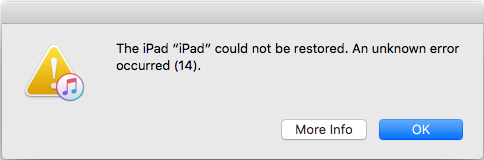
¿Cuáles son las causas del error 14 de iTunes?
Puede haber varias razones para experimentar el error 14 de iPhone y algunas de ellas se mencionan a continuación:
- Instalación incorrecta de iTunes
- Cable USB defectuoso
- Debido a software desactualizado
- Poco espacio de almacenamiento
- Ataque de virus severo en iTunes
- Debido a archivos de registro de Windows corruptos
- Archivos de iTunes faltantes o corruptos
Soluciones para reparar el error 14 de iTunes
Después de encontrar un error de este tipo, no siempre es fácil lidiar con él. Por lo tanto, he reunido algunas formas útiles de deshacerme de él.
Así que vamos a repasarlos.
Solución 1: compruebe los conectores y el cable USB
Antes de buscar una solución para corregir el error, primero debe verificar los conectores USB de su teléfono. Existe la posibilidad de obtener el error 14 de iTunes cuando hay una conexión deficiente. Significa que una conexión dañada puede provocar un error de iPhone.
Por lo tanto, debe verificar lo siguiente una vez:
- Utilice siempre el mismo cable USB que tiene con el iPhone
- Intente usar los diferentes puertos USB para solucionar el problema
- Verifique el cable USB en otro dispositivo

Si todo está bien, pase al siguiente método.
Solución 2: reinicie su computadora / dispositivo iOS
Cuando se encuentra con este tipo de errores en su teléfono, lo básico que debe hacer es reiniciar su iPhone y su computadora una vez.
Muchos de ellos se olvidan de hacer esto, pero este es un paso importante para solucionar cualquier tipo de problema.
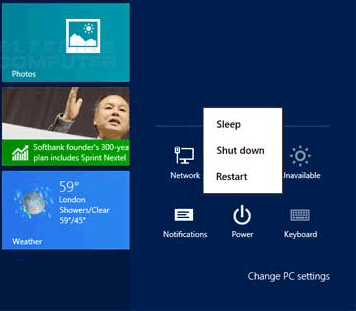
Solución 3: haz un restablecimiento completo de tu iPhone
Debe hacer un restablecimiento completo de sus dispositivos para deshacerse del error que está encontrando.
Para iPhone 6 y versiones anteriores
- Simplemente mantenga presionado el botón ” Encendido ” y el botón ” Inicio ” al mismo tiempo
- Ahora continúe presionando los botones hasta que la pantalla del iPhone se vuelva negra y aparezca el logotipo de Apple
- Después de ver el logotipo de Apple, suelte ambos botones.
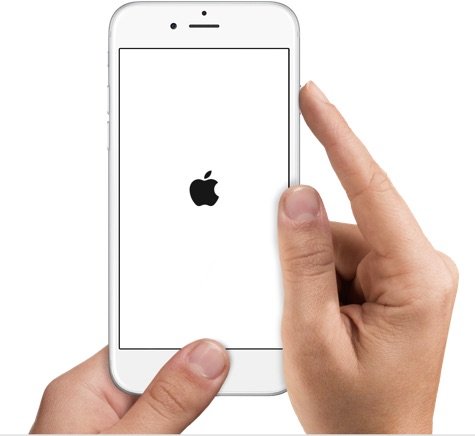
Para iPhone 7 y posterior
- Primero, mantenga presionado el botón de Encendido + Bajar volumen al mismo tiempo
- Luego continúe presionando los botones a menos que vea el logotipo de Apple
- Después de esto, suelte los botones
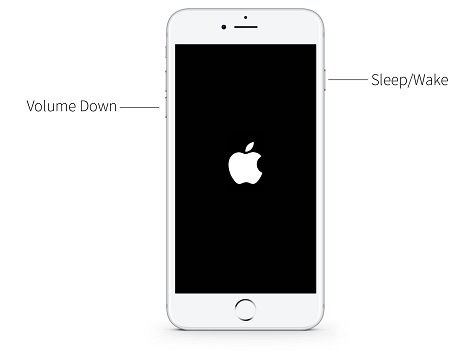
Solución 4: compruebe el software de seguridad
Obviamente, el software de seguridad es importante para todas las PC, pero a veces, el software antivirus puede causar estragos y puede provocar problemas graves e impedir la realización de algunas tareas.
Aunque cada programa antivirus es diferente, es un paso importante que debe hacer cuando se encuentre con el error 14 de iTunes en su dispositivo. Desinstala o desactiva una vez y luego comprueba si el problema está resuelto o no.
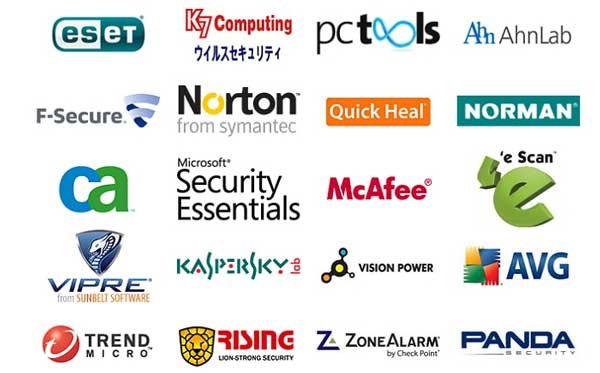
Solución 5: instale la última versión de Xcode 8
Apple le indica que debe tener la última versión de Xcode 8 en su sistema Mac antes de realizar cualquier restauración de archivos para instalar iOS.
Por lo tanto, debe ir al sitio web para desarrolladores de Apple y luego descargar e instalar el último Xcode 8 en Mac PC.
Para evitar o resolver el error 14 de iTunes, debe verificar que Xcode 8 tenga la última versión.
Solución 6: elimine el archivo IPSW dañado
Si hay un archivo de iTunes dañado, puede provocar errores graves como el error 14 de iPhone.
Ahora se puede resolver si se mueve el archivo IPSW. Por tanto, para hacerlo, primero debes localizar los archivos y dependerá del ordenador y del dispositivo.
Mac OS X:
iPad: ~ / Library / iTunes / Actualizaciones de software de iPad iPhone: ~ / Library / iTunes / Actualizaciones de software de iPhone
PC con Windows:
iPad: C: \ Usuarios \ Nombre de PC \ AppData \ Roaming \ Apple Computer \ iTunes \ iPad Actualizaciones de software iPhone: C: \ Users \ PC Name \ AppData \ Roaming \ Apple Computer \ iTunes \ iPhone Actualización de software
Ahora que ha encontrado el archivo IPSW, es hora de cerrar iTunes y luego mover el archivo. Después de abrir iTunes nuevamente, este archivo se descargará nuevamente.
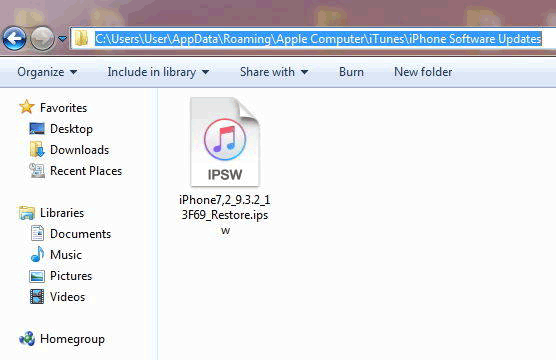
Solución 7: actualice iTunes a su última versión
Cuando iTunes no está actualizado a su última versión, es posible que haya un problema que puede provocar el error 14 de iPhone.
Entonces, una vez, debe verificar si su iTunes está actualizado o no. De lo contrario, actualice a la última versión de iTunes y luego verifique si el problema está resuelto o no.
Primero, ejecute iTunes > toque ” Ayuda ” en el menú principal> elija ” Buscar actualizaciones ” para verificar y actualizar su versión de iTunes si está disponible.
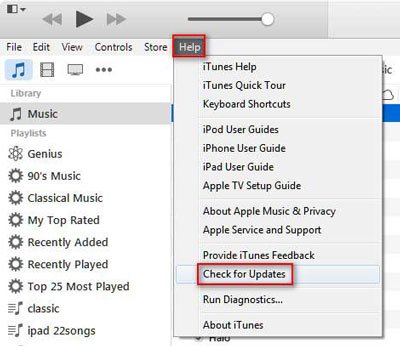
Solución 8: establezca la fecha y hora correctas en su iPhone / iPad
Es posible que no lo haya notado antes, pero si su fecha y hora son incorrectas en su iPhone, puede provocar errores como el error 14 de iTunes.
Por lo tanto, debe asegurarse de que su dispositivo esté configurado con la fecha y hora correctas, ya que las fechas y horas incorrectas pueden provocar situaciones inesperadas en su iPhone.
Solución 9: haga una copia de seguridad y pruebe Clean Restore
Debe hacer una copia de seguridad de todos sus datos cruciales desde su iPhone y luego hacer una restauración limpia de su iOS. Después de eso, realice una restauración limpia de iOS 15/14/13 a través del archivo IPSW , que debe descargar desde el Centro de desarrolladores de Apple.
Por último, restaure su dispositivo con la copia de seguridad, que ha creado antes de pasar a este proceso después de instalar iOS 15/14/13/12.
Solución 10: Aproveche el período de garantía
Cuando compras un teléfono nuevo, te dan un período de garantía de al menos un año. Entonces, ¿en qué estás pensando? Simplemente haga uso de esta garantía y lleve su iPhone a la tienda Apple más cercana para corregir el error.
Pero también haga una copia de seguridad de sus cosas cruciales desde su teléfono antes de llevarlo a la tienda de Apple .

Solución 11: la mejor manera de reparar el error 14 de iPhone sin pérdida de datos
Cuando todos los métodos anteriores no funcionan para usted, aún no tiene que preocuparse. Aquí debe usar la reparación sistema iOS, que es una de las mejores alternativas para resolver el error 14 de iPhone. Este programa profesional funciona eficazmente para resolver cualquier tipo de problema en iPhone / iPad.
No solo corrige el error 14 de iTunes, sino que también se resuelven otros errores del iPhone, como el iPhone atascado en el logotipo de Apple, el iPhone atascado en la pantalla negra/pantalla azul, el iPhone atascado en el modo de recuperación y muchos otros.
Soluciona otros errores de iTunes, así como iTunes de error 9006, 3600, 13010, 4013/4014, 3014, 29, 4005, 3194, y otros. La herramienta es compatible con todos los modelos de iPhone y funciona con la última versión de iOS 15/14/13/12/11.
Entonces, sin preocupaciones, simplemente descargue reparación sistema iOS y resuelva el error 14 de iTunes después de la actualización de iOS 15 con facilidad.
Pasos a seguir para solucionar el error 14 de iTunes
Conclusión
Los usuarios de iPhone pueden encontrar el error 14 de iTunes u otros problemas de iPhone en cualquier momento. Pero no hay que preocuparse porque cada problema tiene su solución.
En este blog, he discutido 11 métodos para corregir el error 14 de iTunes y espero que esto ayude a todos los usuarios de iPhone a encontrar un problema de este tipo.
Sophia Louis is a professional blogger and SEO expert. Loves to write blogs & articles related to Android & iOS Phones. She is the founder of es.android-ios-data-recovery.com and always looks forward to solve issues related to Android & iOS devices


